ITunes Radion ilmaisen työpöytäversion käytön aloittaminen
Apple julkaisi vihdoin iTunes-radion tällä viikollakun se julkaisi iOS 7: n. Tämä on Applen uusi suoratoistomusiikkipalvelu, joka on nyt sisäänrakennettu iTunes 11.1: ään Windowsille ja OS X: lle. Se tarjoaa ilmaisen (mainoksilla tuetun) musiikin kaikille. Mutta iTunes Match -tilaajat (24,99 dollaria vuodessa) saavat mainoksetonta palvelua ja voivat pelata sitä myös Apple TV: ssä. Tässä on katsaus aloittamiseen Windowsin iTunes-työpöydällä.
iTunes Radio työpöydällä
Sinun on päivitettävä versioon 11.1, jotta pääset käyttämään iTunes Radiota iTunes-työpöytäsovelluksessa. Mikä on melko suuri lataus, jonka kellotaajuus on yli 90 Mt PC-versioon.
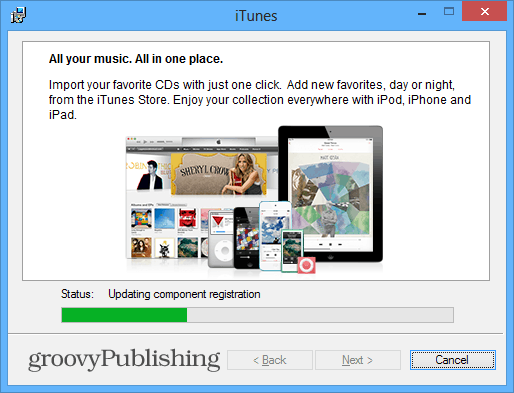
Voit käyttää iTunes-radiota napsauttamalla yläosaa Radiopainiketta, kun käyt kirjastossa.
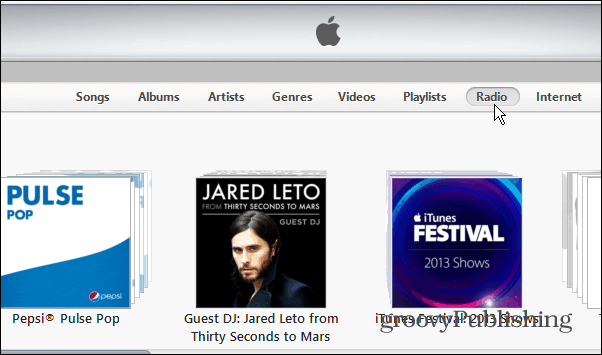
Avaa iTunes Store ja löydät iTunes Radion Pikalinkit-kohdasta.
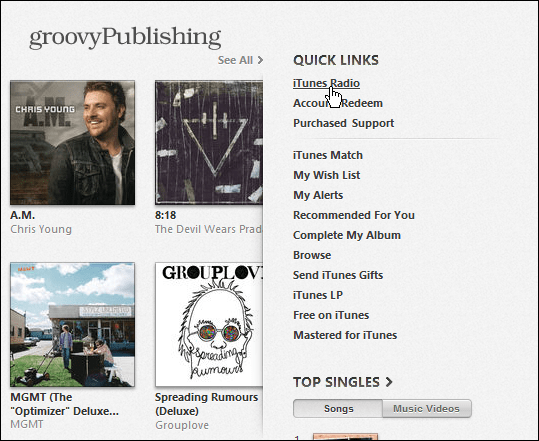
Luo iTunes-radioasemat
Perustettu musiikin suoratoistopalvelut, kutenPandoran, Xbox Musicin ja Spotifyn avulla voit luoda asemia, ja niiden luominen iTunes Radiossa on helppoa. Kun käynnistät sen, löydät jo luodut suositut asemat ja voit tehdä omia toisessa sarakkeessa napsauttamalla Omat asemat -kohdan vieressä olevaa “+” -painiketta.
Sitten voit joko valita musiikkityylin tai etsiä tiettyjä yhtyeitä, artisteja ja jopa tiettyjä kappaleita.
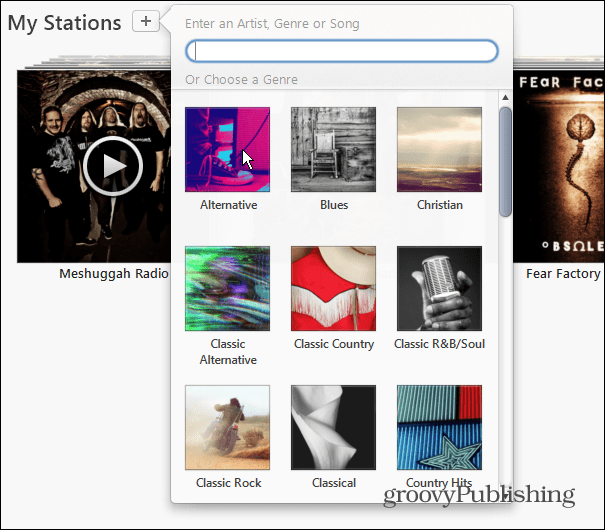
Kun olet luonut aseman, mene eteenpäin ja ala kuuntelemaan. Voit sitten luoda lisää asemia samalla tavalla kuunnellessasi mitä soitetaan.
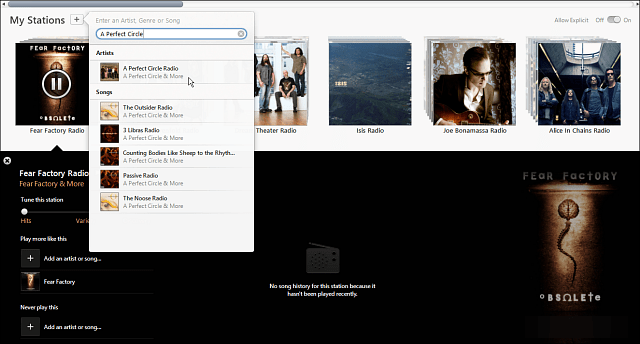
Jos sinulla on tiettyjä asioita, joita et halua kuulla asemallasi, napsauta Älä koskaan pelaa tätä. Täällä voit myös virittää asemaa toistamalla osumia - kappaleita, joista olet todennäköisesti tunteneet, Variety ja Discovery.
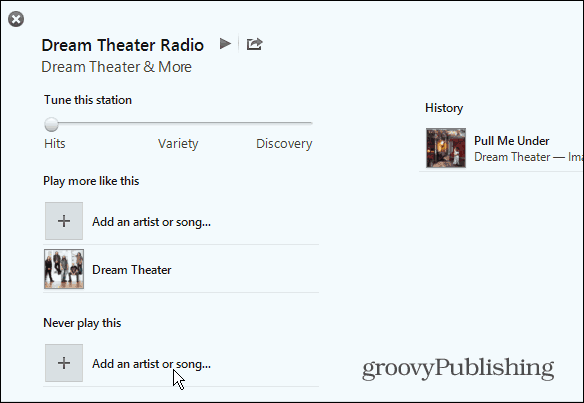
Sitten voit etsiä kappaleen, esittäjän tai genren ja lisätä ne koskaan soittolistaan.
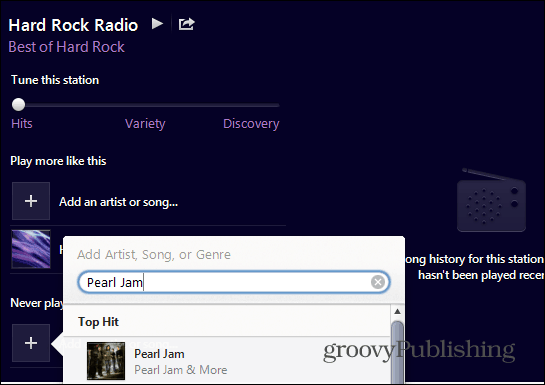
Jos haluat kykyä kuunnella kappaleita selkeällä kielellä, käännä kytkin kohtaan Päällä oikeassa yläkulmassa.
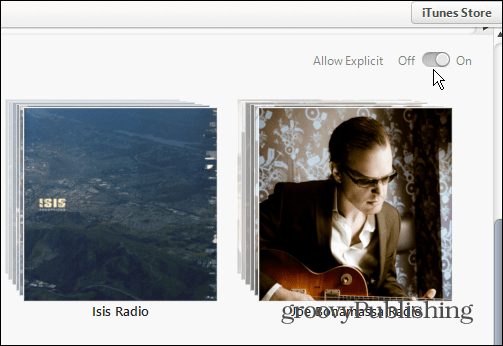
Kun kuuntelet asemaa, napsauta Tähtikuvaketta iTunesin yläosassa valitaksesi toistetaanko enemmän materiaalia vai ei. Jos valitset Älä koskaan soita tätä kappaletta, se siirtyy seuraavaan kappaleeseen.
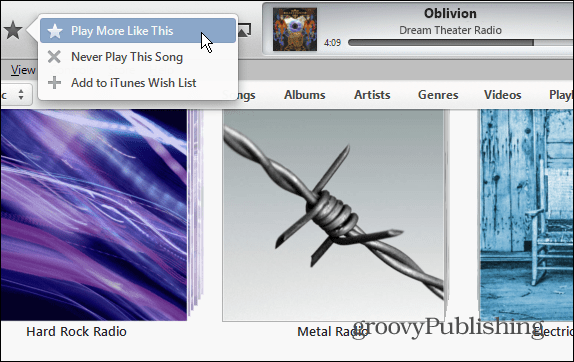
ITunesin yläosassa olevissa ikkunoissa, jotka näyttävät soitetun, saat valikon, jossa on vielä enemmän vaihtoehtoja, kuten aseman luominen esittäjän perusteella, kappaleiden toistaminen, aseman jakaminen ja muut.
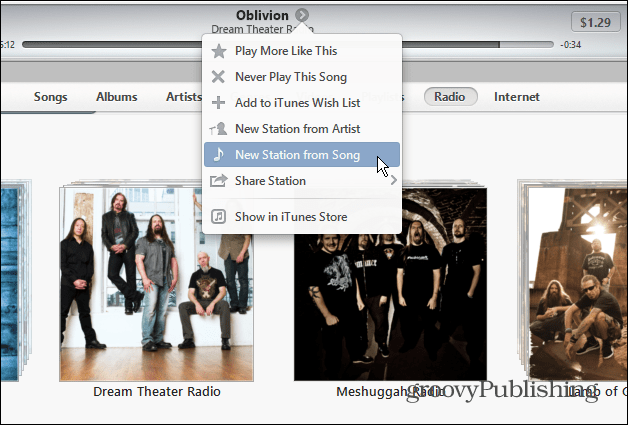
Sieltä saat myös historian soitetuista kappaleista. Ja Apple antaa sinulle mahdollisuuden ostaa kappaleita kaikkialle, missä näytät.
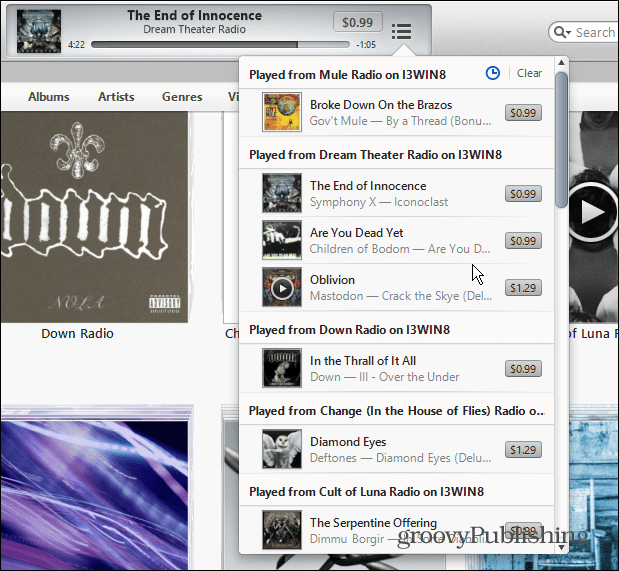
johtopäätös
Kaiken kaikkiaan iTunes Radio on yksinkertainen jaSuoraan eteenpäin käytettäväksi. Applen jättimäisen musiikkikirjaston avulla et todennäköisesti kuule samaa kappaletta kahdesti tunnissa. Eli jos asetat aseman Discovery-tilaan. Sain useita toistuvia kappaleita, kun se oli asetettu Hitsiin, mikä oli ärsyttävää.
Ei todellakaan ole mitään innovatiivista javallankumouksellinen täällä. Muista, että sinun on aloitettava tyhjästä ja "opetettava" tämä palvelu pelaamaan mitä haluat asemilla, jota monet meistä ovat viettäneet vuosia Pandoralla tekemässä. Joten ellei sinulla ole jo iTunes Match -tilausta ja käytät iTunesia oletussoittimena, vaihtoon ei ole paljon syytä. Tietenkin, jos käytät iOS 7: ää, se saattaa olla uusi kannustin muutoksiin.
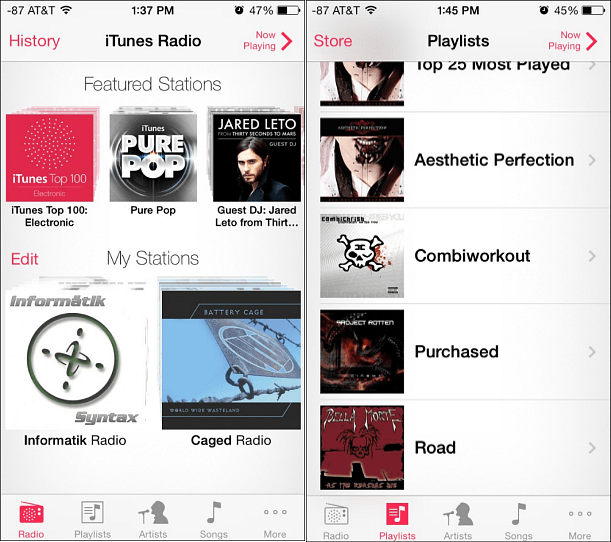
Siellä on helpompaa ja vähemmän resursseja vaativaatyöpöytäsovellukset MOG: lta, Spotifyltä ja muilta, jotka suorittavat radion suoratoistoa hienosti. Puhumattakaan siitä, että avaat välilehden selaimessa ja annat yhden näiden musiikkipalveluista toistaa.
Äskettäisen Ask the Readers -artikkelin tulosten perusteella Windows-käyttäjät eivät kuitenkaan ole iTunesin faneja. Se sai vihatuimpien ohjelmistojen kruunun - joten ehkä saarnan kuorolle.
Mikä on mielipiteesi iTunes-radiostatyöpöydälle? Luuletko siitä olevan jotain hyvää? Onko syytä käynnistää valtava resurssikohtainen iTunes-ohjelma yksinkertaisesti musiikin virtaamiseksi? Jätä kommentti ja kerro meille siitä!










Jätä kommentti